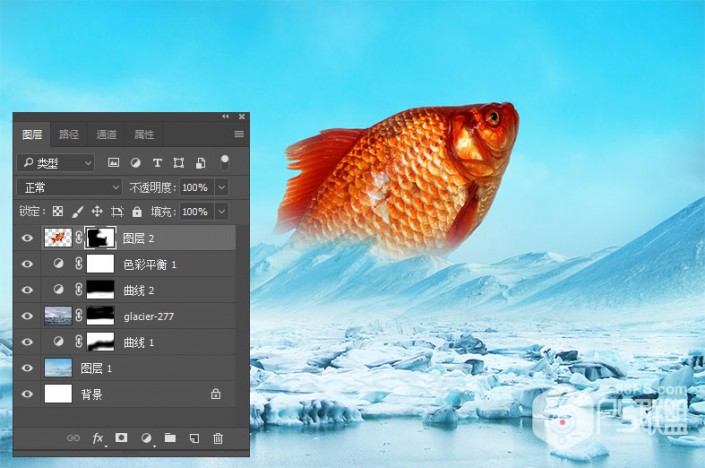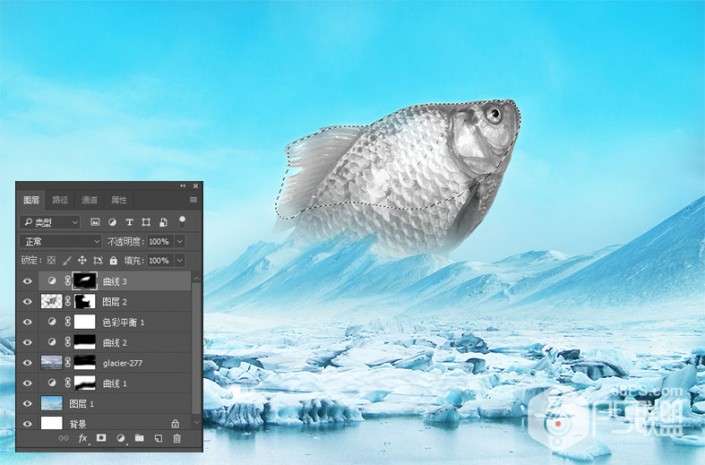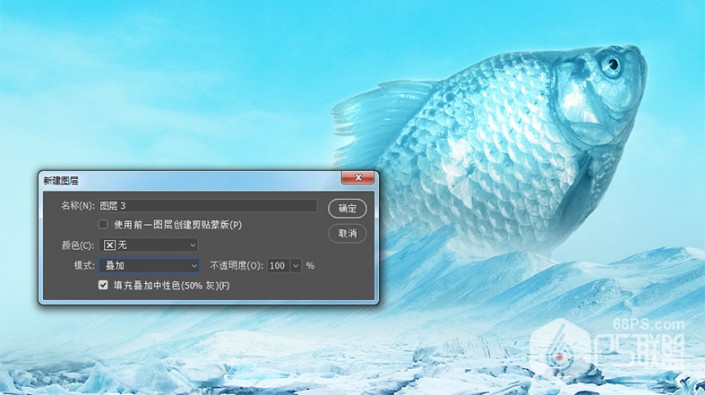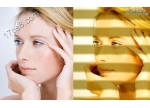冰雪效果,制作结冰的冰块鱼效果(2)
来源:PS联盟
作者:零下一度
学习:87680人次
步骤7
创建新的填充或调整图层-曲线,给图层添加曲线效果,增加图层的亮度,并添加图层蒙版,用画笔工具(B)的柔边圆黑色画笔在前景附近的冰块上绘制,以显示一些细节和纹理。
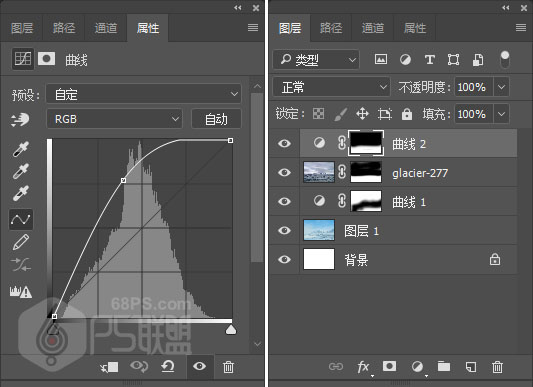
创建色彩平衡调整图层并更改中间色调设置如下:
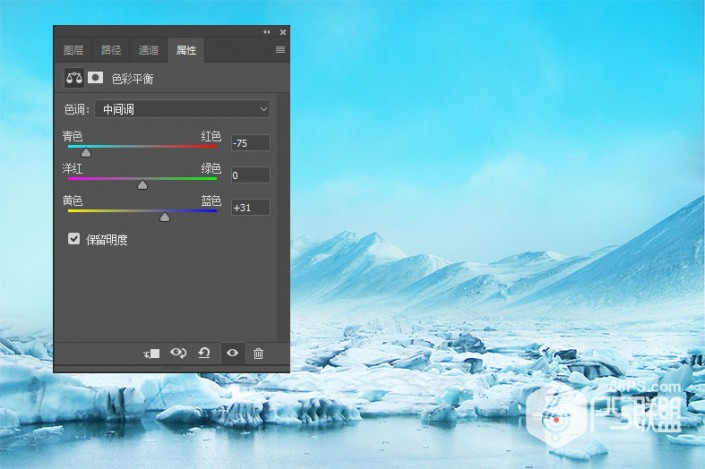
步骤9
打开鱼的图片,拉到画布中,Ctrl+T对鱼进行缩小旋转,放在合适的位子上。
步骤10
添加图层蒙版,选画笔工具(B)用黑色柔边圆去除尾巴,下半身和前面的胸鳍使其与背景中的山脉融为一体。
步骤11转到图像-调整-去色,给鱼去色。
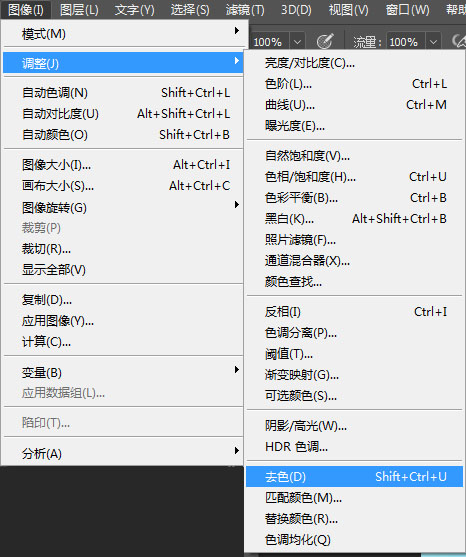

步骤12
创建新的填充或调整图层-曲线,添加一个曲线调整图层来照亮鱼。在图层蒙版上,使用柔软的黑色画笔擦除底部,使光线在上部可见。
步骤13
创建一个颜色平衡调整图层,使鱼的颜色适合背景。
步骤14
创建一个新图层,将模式更改为叠加,不透明度100%,填充叠加中性色50%灰色。
学习 · 提示
相关教程
关注大神微博加入>>
网友求助,请回答!